1Przegląd haseł: nadal warto w 2022 roku? (Mój werdykt)

1Password
Podsumowanie
1Password jest jednym z najlepszych. Jest dostępny dla wszystkich przeglądarek i systemów operacyjnych (zarówno stacjonarnych, jak i mobilnych), jest łatwy w użyciu, oferuje doskonałe zabezpieczenia i ma wiele wspaniałych funkcji. Jest wiele do polubienia i na pewno wydaje się popularny.
Obecna wersja nadal nadrabia zaległości z oferowanymi wcześniej funkcjami, w tym wypełnianiem haseł aplikacji i formularzy internetowych. Wydaje się, że zespół zamierza je w końcu dodać, ale jeśli teraz potrzebujesz tych funkcji, lepiej będzie Ci służyć inna aplikacja.
1Password to jeden z niewielu menedżerów haseł, który nie oferuje podstawowej bezpłatnej wersji. Jeśli jesteś użytkownikiem „bez dodatków”, sprawdź alternatywy dla usług z darmowymi planami. Jednak plany indywidualne i zespołowe są konkurencyjne cenowo, a 59.88 USD rocznie dla maksymalnie pięciu członków rodziny jest okazją (choć LastPass jest jeszcze bardziej przystępny cenowo).
Jeśli więc poważnie myślisz o zarządzaniu hasłami i chcesz zapłacić za wszystkie funkcje, 1Password oferuje doskonałą wartość, bezpieczeństwo i funkcjonalność. Polecam skorzystać z 14-dniowego bezpłatnego okresu próbnego, aby sprawdzić, czy spełnia on Twoje potrzeby.
To, co lubię: W pełni funkcjonalny. Doskonałe bezpieczeństwo. Wieloplatformowy dla komputerów stacjonarnych i mobilnych. Niedrogi plan rodzinny.
Czego nie lubię: Brak darmowego abonamentu. Nie można dodawać dokumentów za pomocą aparatu w telefonie. Nie można wpisać haseł do aplikacji. Nie mogę wypełniać formularzy internetowych.
Spis treści
Dlaczego zaufaj mi w tej recenzji 1Password?
Nazywam się Adrian Try, a menedżery haseł są nieodłączną częścią mojego życia od ponad dekady. Próbowałem krótko RoboForm prawie 20 lat temu i używam menedżerów haseł codziennie od 2009 roku.
Zacząłem od LastPass, a wkrótce potem firma, w której pracowałem, poprosiła wszystkich swoich pracowników, aby z niej korzystali. Byli w stanie dać członkom zespołu dostęp do loginów do witryny bez faktycznego udostępniania hasła. Ustawiłem różne profile LastPass, aby pasowały do moich różnych ról i automatycznie przełączałem się między nimi, po prostu zmieniając profile w Google Chrome. System działał dobrze.
Niektórzy członkowie mojej rodziny przekonali się również o wartości menedżera haseł i używają 1Password. Inni nadal używają tego samego prostego hasła, którego używali od dziesięcioleci. Jeśli jesteś taki jak oni, mam nadzieję, że ta recenzja zmieni Twoje zdanie.
Od kilku lat korzystam z domyślnego rozwiązania Apple —iCloud Keychain— aby zobaczyć, jak radzi sobie z konkurencją. Sugeruje silne hasła, gdy ich potrzebuję (choć nie tak silne jak 1Password), synchronizuje je ze wszystkimi moimi urządzeniami Apple i oferuje wypełnienie ich na stronach internetowych i aplikacjach. To zdecydowanie lepsze niż w ogóle nie używać menedżera haseł, ale nie mogę się doczekać ponownej oceny innych rozwiązań, gdy piszę te recenzje.
Zainstalowałem więc wersję próbną 1Password na moim iMacu i testowałem ją dokładnie przez tydzień.
1Przegląd haseł: co to oznacza dla Ciebie?
1Password dotyczy bezpiecznych praktyk związanych z hasłami i nie tylko, a jego funkcje wymienię w następnych sześciu sekcjach. W każdej podsekcji zbadam, co oferuje aplikacja, a następnie podzielę się moim osobistym zdaniem.
1. Bezpiecznie przechowuj swoje hasła
Zamiast trzymać wszystkie swoje hasła na kartce papieru lub w arkuszu kalkulacyjnym albo próbować zachować je w swojej głowie, 1Password przechowa je dla Ciebie. Będą przechowywane w bezpiecznej usłudze w chmurze i zsynchronizowane ze wszystkimi Twoimi urządzeniami.
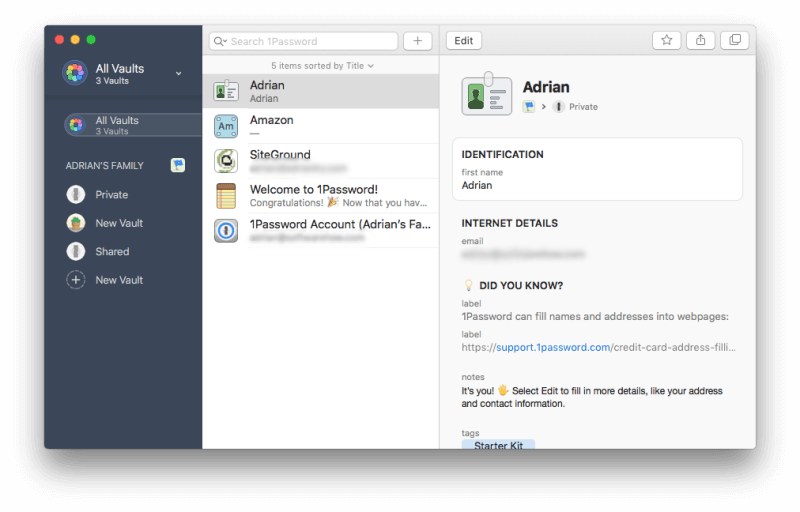
Możesz się zastanawiać, czy przechowywanie wszystkich haseł w tym samym miejscu w Internecie jest gorsze niż przechowywanie ich na kartce papieru w szufladzie. W końcu, gdyby ktoś zdołał uzyskać dostęp do Twojego konta 1Password, miałby dostęp do wszystkiego! To ważna obawa. Uważam jednak, że stosując rozsądne środki bezpieczeństwa, menedżery haseł są najbezpieczniejszym miejscem do przechowywania poufnych informacji.
To zaczyna się od ciebie. Używaj silnego hasła głównego 1Password, nie udostępniaj go nikomu i nie zostawiaj go na skrawku papieru.
Następnie 1Password daje 34-znakowy tajny klucz, który musisz wprowadzić podczas logowania z nowego urządzenia lub przeglądarki internetowej. Połączenie silnego hasła głównego i tajnego klucza sprawia, że uzyskanie dostępu przez hakera jest prawie niemożliwe. Tajny klucz jest unikalną funkcją bezpieczeństwa 1Password i nie jest oferowany przez żadną z konkurencji.
Powinieneś przechowywać swój tajny klucz w bezpiecznym, ale dostępnym miejscu, ale zawsze możesz skopiować go z Preferencji 1Password, jeśli masz go zainstalowany na innym urządzeniu.
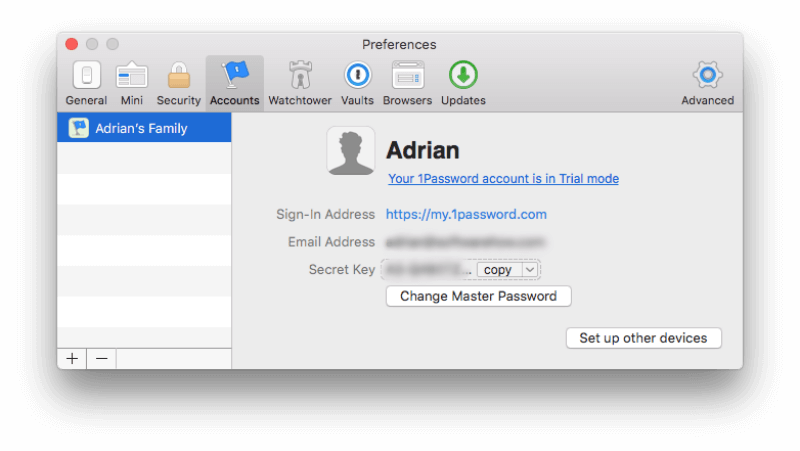
Naciśnięcie przycisku „Skonfiguruj inne urządzenia” wyświetla kod QR, który można zeskanować na innym urządzeniu lub komputerze podczas konfigurowania 1Password.
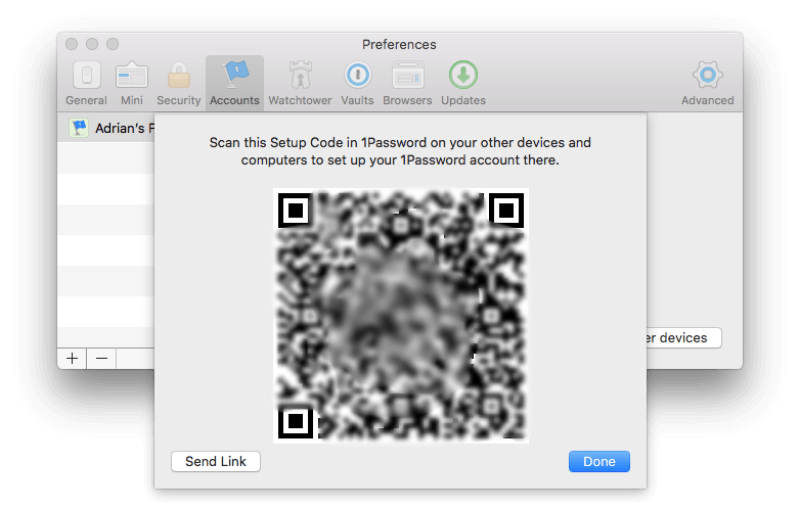
Jako dodatkowe zabezpieczenie możesz włączyć uwierzytelnianie dwuskładnikowe (2FA). Wtedy będziesz potrzebować czegoś więcej niż hasła głównego i tajnego klucza do logowania się na nowym urządzeniu: będziesz potrzebować kodu z aplikacji uwierzytelniającej na urządzeniu mobilnym. 1Password zachęca również do korzystania z funkcji 2FA we wszystkich usługach innych firm, które go obsługują.
Gdy 1Password pozna Twoje hasła, automatycznie umieści je w określonych kategoriach. Możesz je dalej organizować, dodając własne tagi.
1Password zapamiętuje nowe hasła podczas tworzenia nowych kont, ale będziesz musiał wprowadzić istniejące hasła ręcznie — nie ma możliwości zaimportowania ich do aplikacji. Możesz to zrobić wszystko na raz lub pojedynczo, gdy uzyskujesz dostęp do każdej witryny. Aby to zrobić, wybierz Nowe logowanie z menu rozwijanego.
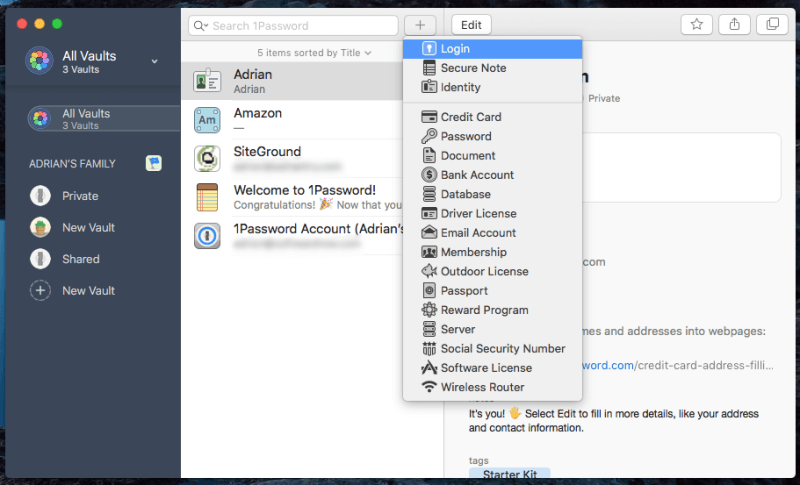
Wpisz swoją nazwę użytkownika, hasło i wszelkie inne dane.
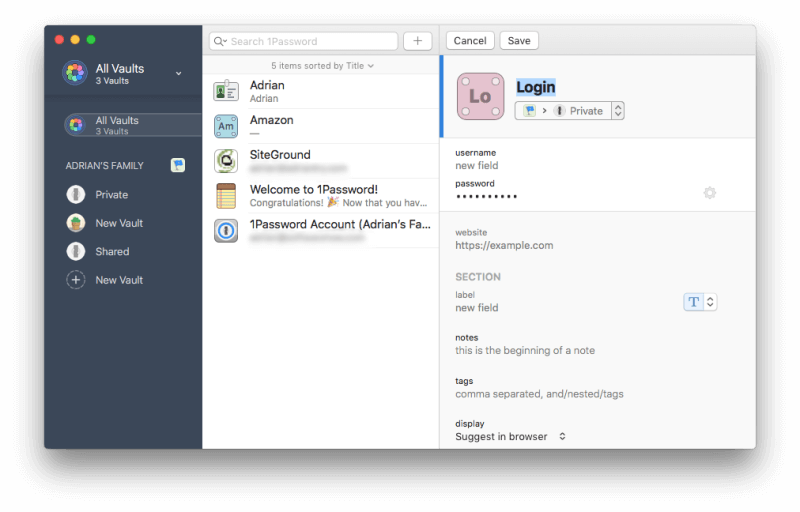
Możesz uporządkować swoje hasła w wielu skarbcach, aby oddzielić hasła służbowe i osobiste, lub uporządkować je w kategorie. Domyślnie istnieją dwa skarbce, prywatny i współdzielony. Możesz użyć bardziej precyzyjnie dostrojonych skarbców, aby udostępnić zestaw loginów określonym grupom osób.
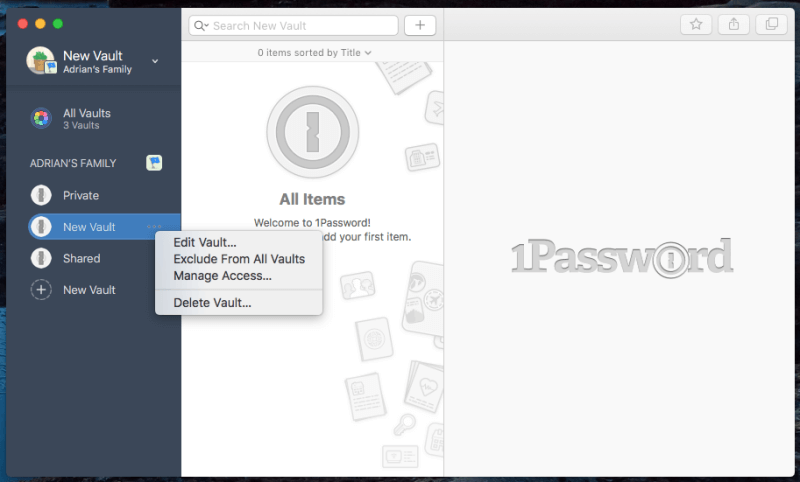
Moje osobiste ujęcie: Menedżer haseł to najbezpieczniejszy i najwygodniejszy sposób pracy z wieloma hasłami, z którymi musimy sobie radzić każdego dnia. Są one przechowywane online przy użyciu wielu strategii bezpieczeństwa, a następnie synchronizowane na każdym z Twoich urządzeń, dzięki czemu są dostępne w dowolnym miejscu i czasie, gdy ich potrzebujesz.
2. Generuj silne, unikalne hasła dla każdej strony internetowej
Twoje hasła powinny być silne — dość długie, a nie słowo słownikowe — więc trudno je złamać. Powinny być unikatowe, aby w przypadku złamania hasła do jednej witryny inne witryny nie były podatne na ataki.
Za każdym razem, gdy tworzysz nowe konto, 1Password może wygenerować dla Ciebie silne, unikalne hasło. Oto przykład. Podczas tworzenia nowego konta w przeglądarce internetowej uzyskaj dostęp do aplikacji, klikając prawym przyciskiem myszy pole hasła lub klikając ikonę 1Password na pasku menu, a następnie kliknij przycisk Generuj hasło.
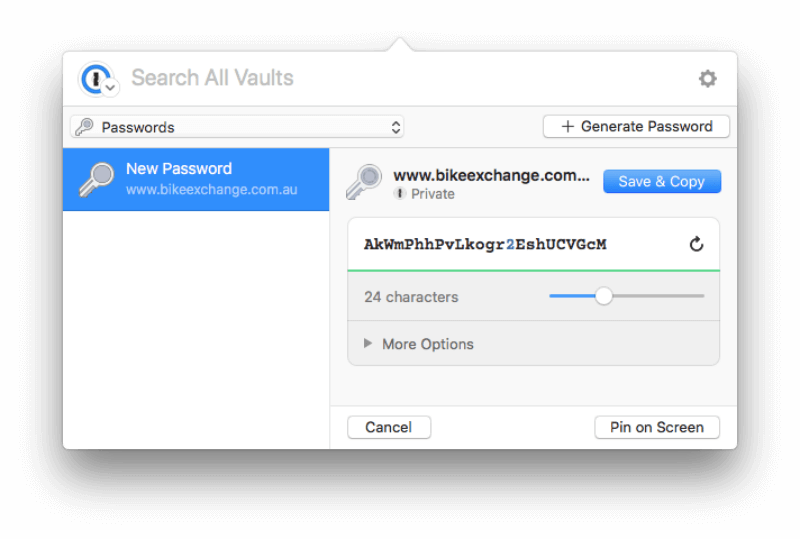
To hasło będzie trudne do zhakowania, ale będzie też trudne do zapamiętania. Na szczęście 1Password zapamięta je za Ciebie i wypełni je automatycznie przy każdym logowaniu do usługi, niezależnie od urządzenia, z którego się logujesz.
Moje osobiste ujęcie: Nasz e-mail, zdjęcia, dane osobowe, dane kontaktowe, a nawet nasze pieniądze są dostępne online i chronione prostym hasłem. Wymyślanie silnego, unikalnego hasła do każdej witryny brzmi jak dużo pracy i dużo do zapamiętania. Na szczęście 1Password wykona pracę i zapamiętuje za Ciebie.
3. Automatycznie loguj się do stron internetowych
Teraz, gdy masz długie, silne hasła do wszystkich swoich usług internetowych, docenisz ich wypełnianie za pomocą 1Password. Możesz to zrobić za pomocą ikony paska menu („mini-aplikacja”), ale będziesz mieć lepsze wrażenia, jeśli zainstalujesz rozszerzenie 1Password X dla każdej używanej przeglądarki. (Jest instalowany automatycznie w Safari na Macu).
Możesz szybko rozpocząć instalację rozszerzenia, klikając ikonę paska menu podczas korzystania z przeglądarki. Miniaplikacja zaoferuje Ci zainstalowanie go. Na przykład oto wiadomość, którą otrzymałem podczas korzystania z Google Chrome.
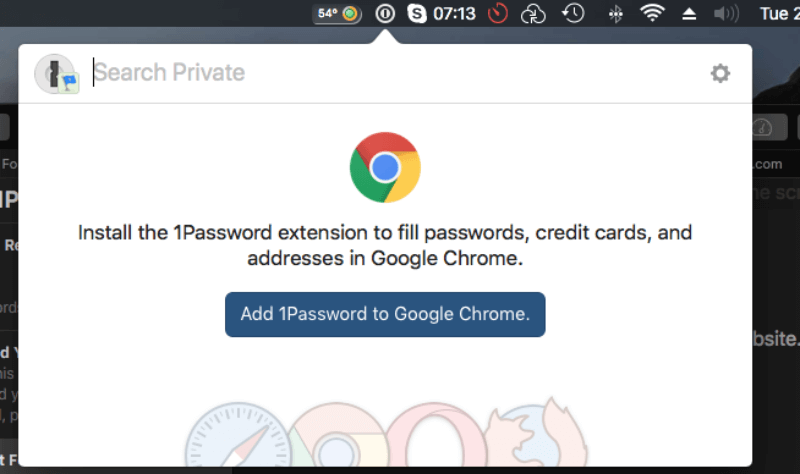
Kliknięcie Dodaj 1 hasło do Google Chrome przycisk otworzył nową kartę w Chrome, która pozwoliła mi zainstalować rozszerzenie.
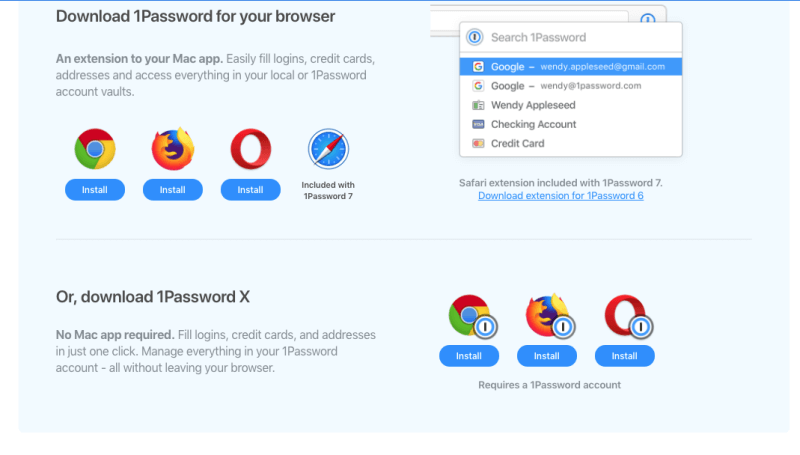
Po zainstalowaniu 1Password zaproponuje wprowadzenie hasła za Ciebie, o ile jesteś zalogowany do usługi i nie upłynął limit czasu. W przeciwnym razie musisz najpierw wprowadzić swoje hasło główne 1Password.
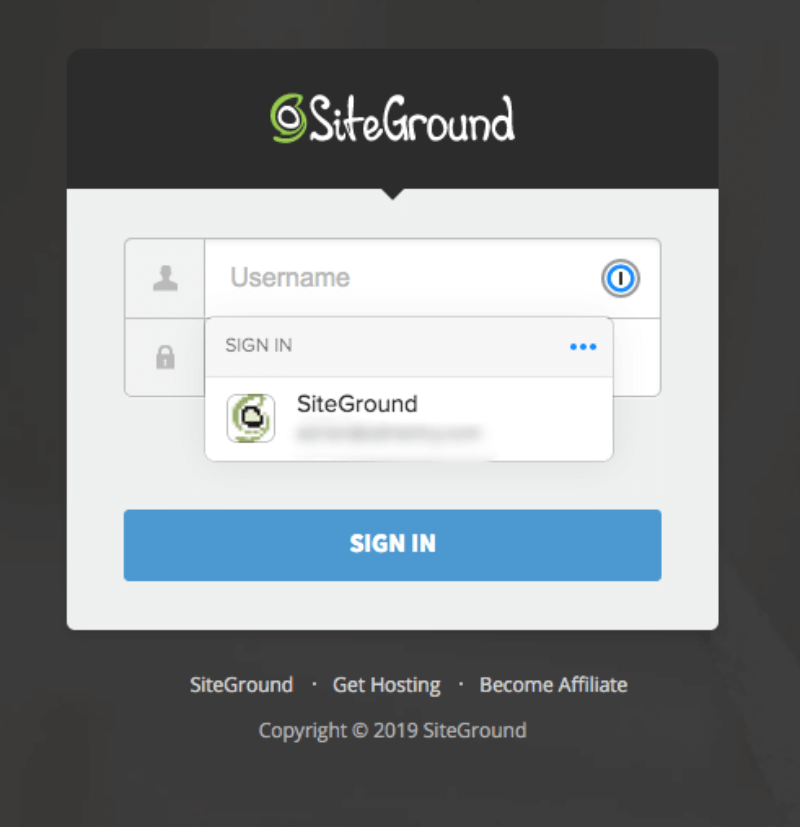
Jeśli nie masz zainstalowanego rozszerzenia przeglądarki, Twój login nie zostanie wypełniony automatycznie. Zamiast tego musisz nacisnąć klawisz skrótu lub kliknąć ikonę paska menu 1Password. Możesz zdefiniować własne klawisze skrótów do blokowania i wyświetlania 1Password oraz wypełniania loginu.
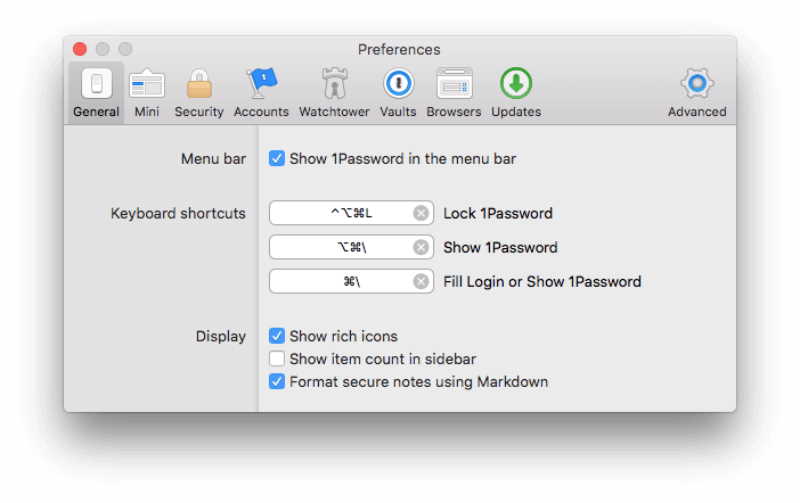
Wersja 4 mogła również logować się do aplikacji, ale ta funkcja nie została w pełni zaimplementowana od czasu przepisania kodu dla wersji 6. To samo można powiedzieć o formularzach internetowych. Poprzednie wersje radziły sobie z tym dobrze, ale funkcja nie została jeszcze w pełni zaimplementowana w wersji 7.
Moje osobiste ujęcie: Czy kiedykolwiek musiałeś wielokrotnie wpisywać długie hasło, ponieważ nie widziałeś, co wpisujesz? Nawet jeśli zrobisz to dobrze za pierwszym razem, nadal może to być frustrujące. Teraz, gdy 1Password wpisze je automatycznie, Twoje hasła mogą być tak długie i złożone, jak tylko chcesz. To dodatkowe bezpieczeństwo bez wysiłku.
4. Udziel dostępu bez udostępniania haseł
Jeśli masz plan rodzinny lub biznesowy, 1Password umożliwia udostępnianie haseł pracownikom, współpracownikom, współmałżonkowi i dzieciom — i robi to bez znajomości hasła. To świetna funkcja, ponieważ dzieci i pracownicy nie zawsze podchodzą do haseł tak ostrożnie, jak powinni, a nawet mogą udostępniać je innym.
Aby udostępnić dostęp do witryny wszystkim członkom rodziny lub planu biznesowego, po prostu przenieś element do skarbca współdzielonego.
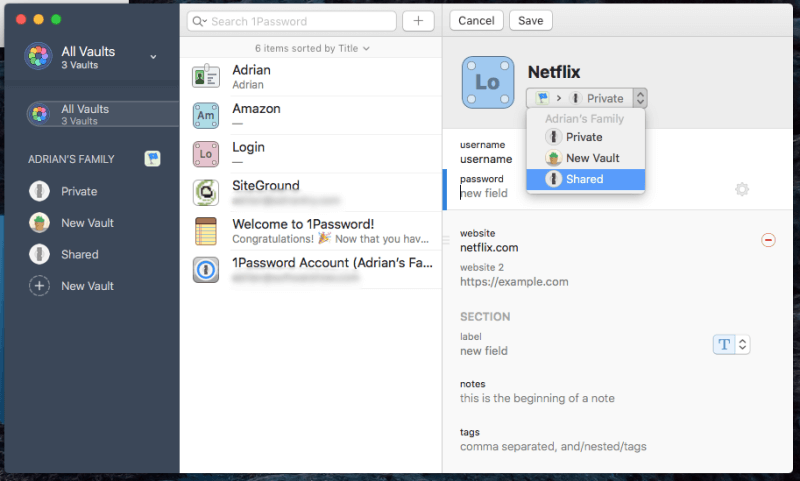
Oczywiście nie powinieneś udostępniać wszystkiego swoim dzieciom, ale danie im dostępu do hasła sieci bezprzewodowej lub Netflix to świetny pomysł. Nie uwierzysz, jak często muszę powtarzać hasła mojej rodzinie!
Jeśli istnieją hasła, które chcesz udostępnić niektórym osobom, ale nie wszystkim, możesz utworzyć nowy skarbiec i zarządzać dostępem.
Moje osobiste ujęcie: Ponieważ moje role w różnych zespołach ewoluowały przez lata, moi menedżerowie mogli przyznawać i odbierać dostęp do różnych usług internetowych. Nigdy nie musiałem znać haseł, po prostu byłbym automatycznie logowany podczas nawigowania na stronę. Jest to szczególnie pomocne, gdy ktoś opuszcza zespół. Ponieważ nigdy nie znali haseł, odebranie im dostępu do usług internetowych jest łatwe i niezawodne.
5. Bezpiecznie przechowuj prywatne dokumenty i informacje
1Password to nie tylko hasła. Możesz go również używać do prywatnych dokumentów i innych informacji osobistych, przechowując je w różnych skarbcach i organizując je za pomocą tagów. W ten sposób możesz przechowywać wszystkie ważne, poufne informacje w jednym miejscu.
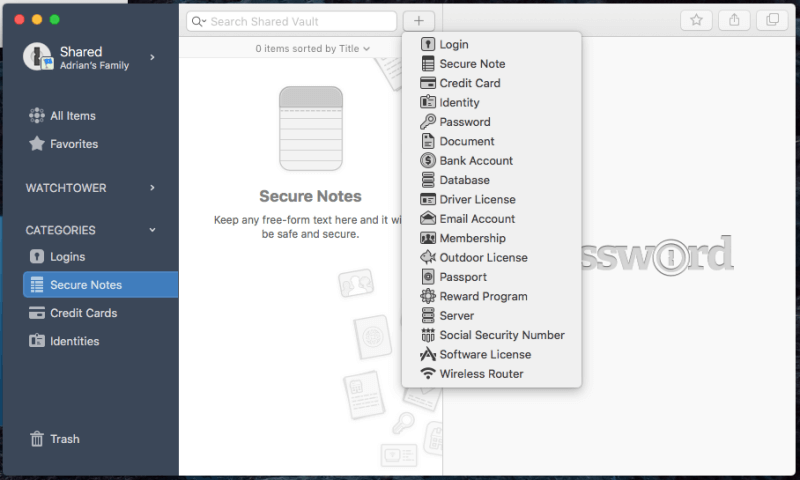
1Hasło umożliwia przechowywanie:
- loginy,
- bezpieczne notatki,
- szczegóły karty kredytowej,
- tożsamości,
- Hasła,
- dokumenty,
- dane rachunku bankowego,
- poświadczenia bazy danych,
- prawa jazdy,
- poświadczenia konta e-mail,
- członkostwa,
- licencje zewnętrzne,
- paszporty,
- programy premiowe,
- loginy do serwera,
- numery ubezpieczenia społecznego,
- licencje na oprogramowanie,
- hasła routera bezprzewodowego.
Dokumenty można dodawać, przeciągając je do aplikacji, ale 1Password nie pozwala na robienie zdjęć kart i dokumentów aparatem telefonu. Plany Osobiste, Rodzinne i Zespołowe mają przydzielony 1 GB przestrzeni dyskowej na użytkownika, a plany Business i Enterprise otrzymują 5 GB na użytkownika. Powinno to wystarczyć w przypadku prywatnych dokumentów, które chcesz mieć dostępne, ale bezpieczne.
Podczas podróży 1Password ma specjalny tryb, który usuwa Twoje dane osobowe z urządzenia mobilnego i przechowuje je w skarbcu. Gdy dotrzesz do celu, możesz je przywrócić jednym dotknięciem.
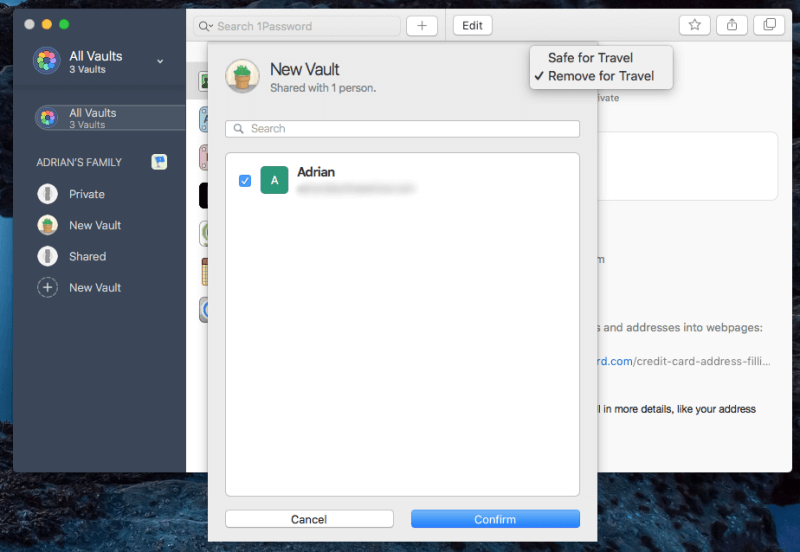
Moje osobiste ujęcie: Pomyśl o 1Password jako o bezpiecznym Dropbox. Przechowuj tam wszystkie poufne dokumenty, a zwiększone bezpieczeństwo ochroni je przed wzrokiem ciekawskich.
6. Ostrzegaj o problemach związanych z hasłami
Od czasu do czasu usługa sieciowa, z której korzystasz, zostanie zhakowana, a Twoje hasło zostanie naruszone. To świetny czas na zmianę hasła! Ale skąd wiesz, kiedy to się dzieje? Trudno śledzić tak wiele logowań. 1 Strażnica Hasła może Cię o tym powiadomić.
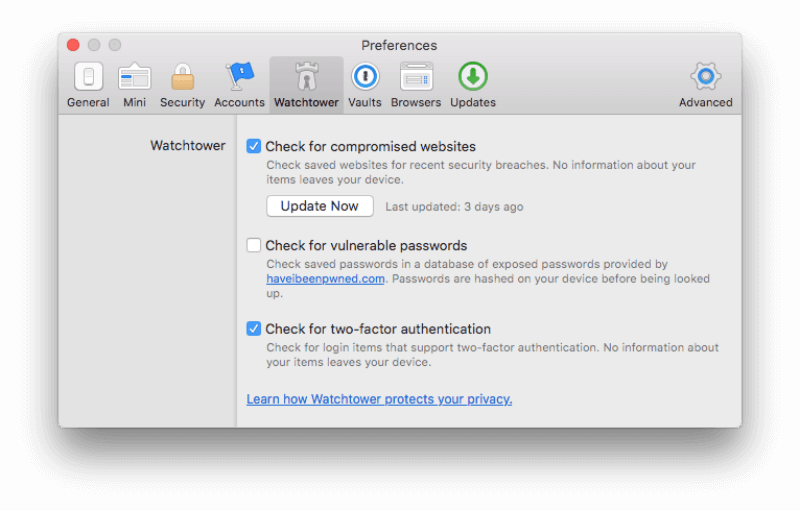
Strażnica to panel bezpieczeństwa, który pokazuje:
- luki
- zhakowane loginy
- ponownie użyte hasła
- uwierzytelnianie dwuskładnikowe
Inne menedżery haseł oferują podobne funkcje, czasem z większą funkcjonalnością. Na przykład, gdy przychodzi czas na zmianę hasła, które może być podatne na ataki, 1Password nie oferuje sposobu na zrobienie tego automatycznie. Jest to funkcja oferowana przez inne menedżery haseł.
Moje osobiste ujęcie: Możesz być tak ostrożny ze swoimi hasłami, jak to tylko możliwe, ale jeśli usługa sieciowa zostanie naruszona, haker może uzyskać dostęp do nich wszystkich, a następnie sprzedać je każdemu, kto jest gotów zapłacić. 1Password śledzi te naruszenia (jak również inne kwestie związane z bezpieczeństwem) i powiadamia o konieczności zmiany hasła.
Przyczyny moich ocen recenzji
Skuteczność: 4.5/5
1Password jest jednym z najpopularniejszych menedżerów haseł i nie bez powodu. Zawiera więcej funkcji niż konkurencja (chociaż najnowsze wersje nie mogą wypełniać formularzy internetowych ani haseł do aplikacji) i jest dostępny na prawie każdej platformie.
Cena: 4 / 5
Podczas gdy wiele menedżerów haseł oferuje podstawowy bezpłatny plan, 1Password nie. Aby z niego korzystać, musisz zapłacić 36 USD rocznie, czyli mniej więcej tyle, ile główni konkurenci pobierają za równoważną usługę. Jeśli jesteś zobowiązany do płacenia za plan, 1Password jest przystępną ceną i rozsądną wartością — zwłaszcza plan rodzinny.
Łatwość użytkowania: 4.5/5
Uważam, że 1Password jest bardzo łatwe w użyciu, mimo że od czasu do czasu jest trochę dziwaczne. Musiałem zapoznać się z instrukcją podczas testowania kilku funkcji, ale instrukcje były jasne i łatwe do znalezienia.
Wsparcie: 4.5/5
W ramach projektu 1Obsługa haseł Strona oferuje artykuły z możliwością przeszukiwania z szybkimi łączami do artykułów, które ułatwiają rozpoczęcie pracy, zapoznanie się z aplikacjami i popularnymi artykułami. Dostępny jest również duży wybór filmów z YouTube, a pomocne jest forum pomocy technicznej 24/7. Nie ma czatu na żywo ani wsparcia telefonicznego, ale jest to typowe dla większości programów do zarządzania hasłami.
Ostateczny werdykt
Dzisiaj każdy potrzebuje menedżera haseł, ponieważ hasła stanowią problem: jeśli są łatwe do zapamiętania, łatwo je złamać. Silne hasła są trudne do zapamiętania i trudne do wpisania, a potrzebujesz ich tak wiele!
Więc co możesz zrobić? Przechowywać je na karteczkach samoprzylepnych przyklejonych do monitora? Użyć tego samego hasła dla każdej witryny? Nie, te praktyki wprowadzają znaczne zagrożenia bezpieczeństwa. Najbezpieczniejszą obecnie praktyką jest użycie menedżera haseł.
1Password stworzy unikalne silne hasła dla każdej witryny, do której się logujesz, i automatycznie je wprowadzi — niezależnie od tego, z jakiego urządzenia korzystasz. Musisz tylko zapamiętać swoje hasło główne 1Password. Działa z większością urządzeń, przeglądarek internetowych i systemów operacyjnych (mak, Windows, Linux), dzięki czemu Twoje hasła będą dostępne zawsze wtedy, gdy będą potrzebne, w tym na urządzeniach mobilnych (iOS, Android).
Jest to usługa premium, która powstała w 2005 roku i oferuje więcej funkcji niż konkurencja. Będziesz musiał zapłacić za usługę, a jeśli poważnie myślisz o bezpieczeństwie (tak jak powinieneś), uznasz to za dobrze wydane pieniądze. W przeciwieństwie do większości konkurencji, bezpłatny plan podstawowy nie jest oferowany. Ale możesz wypróbować go bezpłatnie przez 14 dni. Oto koszty oferowanych głównych planów:
- Osobiste: 35.88 USD/rok,
- Rodzina (w tym 5 członków rodziny): 59.88 USD/rok,
- Zespół: 47.88 USD/użytkownik/rok,
- Biznes: 95.88 USD/użytkownika/rok.
Poza brakiem darmowego planu ceny te są dość konkurencyjne, a plan rodzinny ma bardzo dobrą wartość. Ogólnie uważam, że 1Password oferuje doskonałe funkcje i wartość. Polecam bezpłatną wersję próbną, aby sprawdzić, czy spełnia Twoje potrzeby.
Co sądzisz o tej recenzji 1Password? Zostaw komentarz poniżej i daj nam znać.
Derniers articles